レンタル商品を探す
平日PM12時 までの手続完了 最短即日発送
お電話はこちら050-3823-0755
カリナイト 技術ブログカリナイトのレンタル商品を、より便利に使いこなすためのテクニックや最新技術をご紹介!
カリナイトの専門知識豊富なスタッフが随時更新中です!
軽量かつ、片手で持てるコンパクトなサイズでレシートを印刷できるプリンターです。
レジアプリをインストールしたタブレット・スマホとのBluetooth接続で、どなたでも簡単にレシートを発行できます。バッテリー内蔵で、イベント会場やキッチンカーなど場所を問わずにお使いいただけます。
こちらの記事では、スター精密 モバイルレシートプリンター の使い方を詳しく解説していきます。
この記事の内容は動画でも解説しています!
カリナイトで納品する際の、同梱物付属品はこちらです。
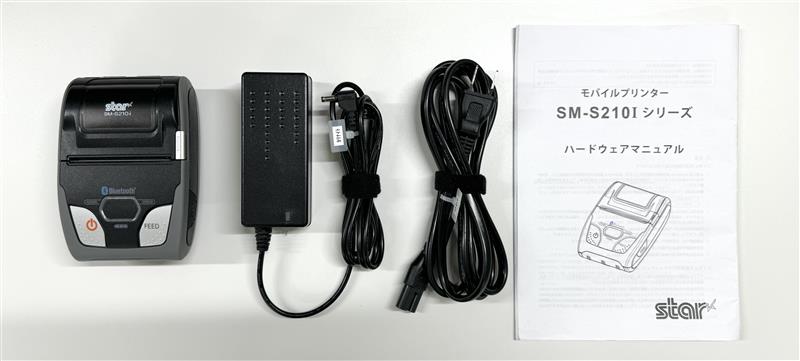
① 正面のカバースイッチを押し、プリンターカバーを開きます。

② 感熱ロール紙を、巻終わりが上にくるようにセットしてください。

③ 紙端をまっすぐ引き出し、プリンターカバーを閉じます。

電源ボタンを5秒以上長押しして、ペアリング待機状態してください。

① iPadの設定アプリを開き、「Bluetooth」を「オン」にします。
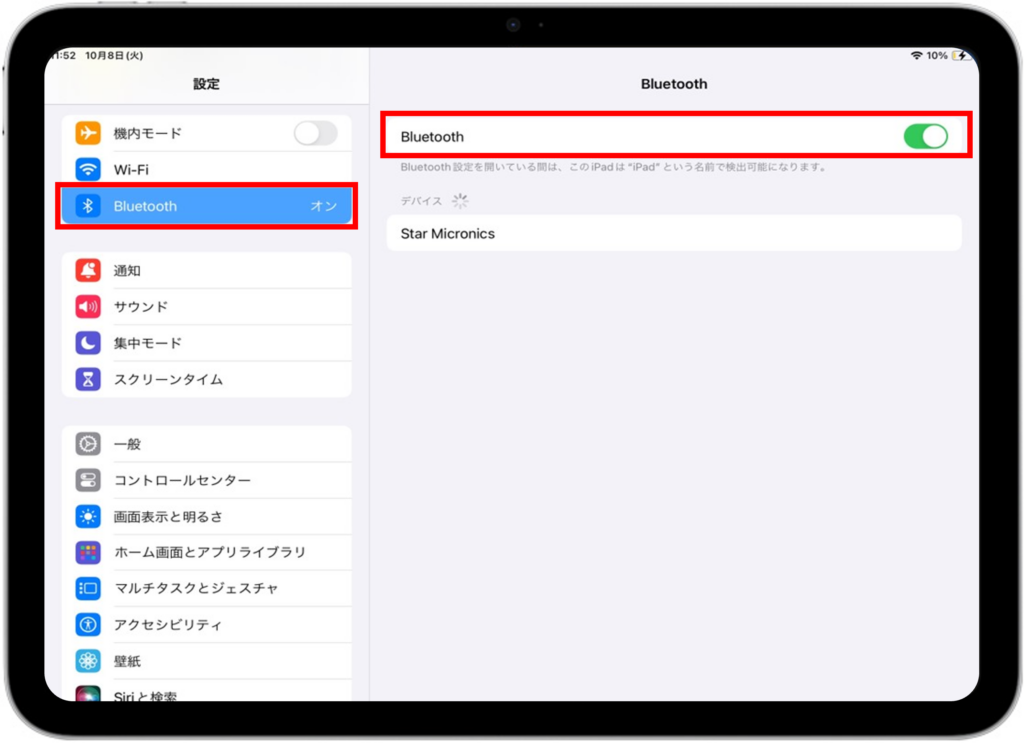
②「デバイス」から「Star Micronics」を選択します。
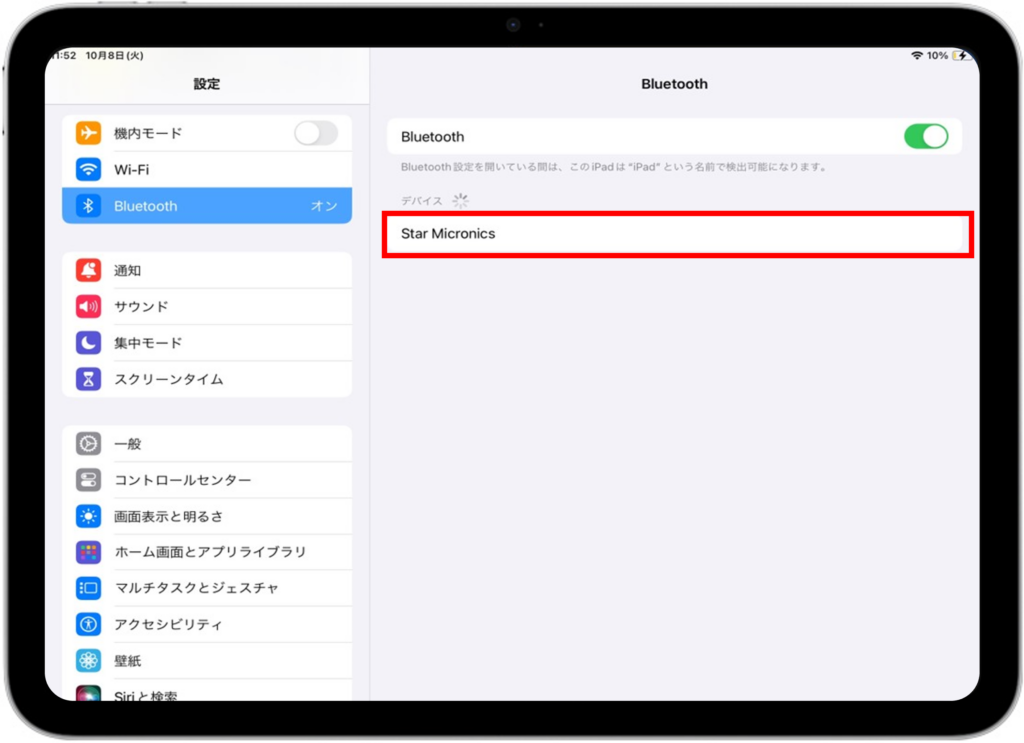
③ PINコード入力画面が表示されたら、「1234」と入力し、ペアリングをタップします。
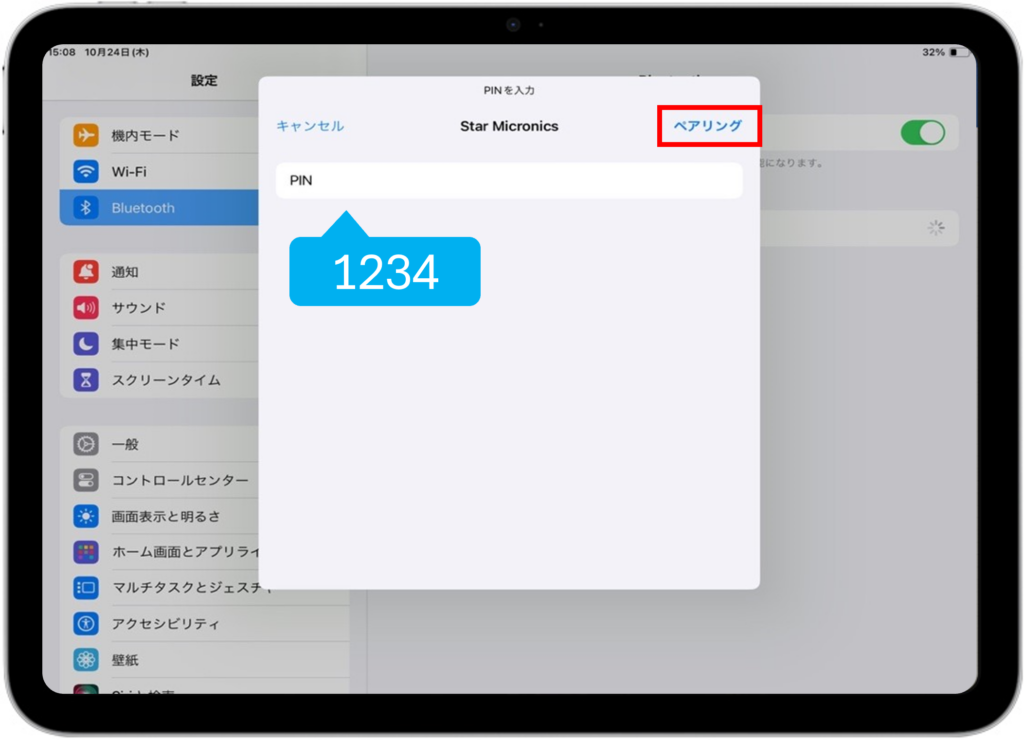
これでペアリング完了となります!
任意のレジアプリをインストールしてご利用ください。
尚、カリナイトでは「スマレジ」と「Airレジ」という2つのレジアプリを推奨しております。
※こちらは、iOS環境での使用を推奨いたします。
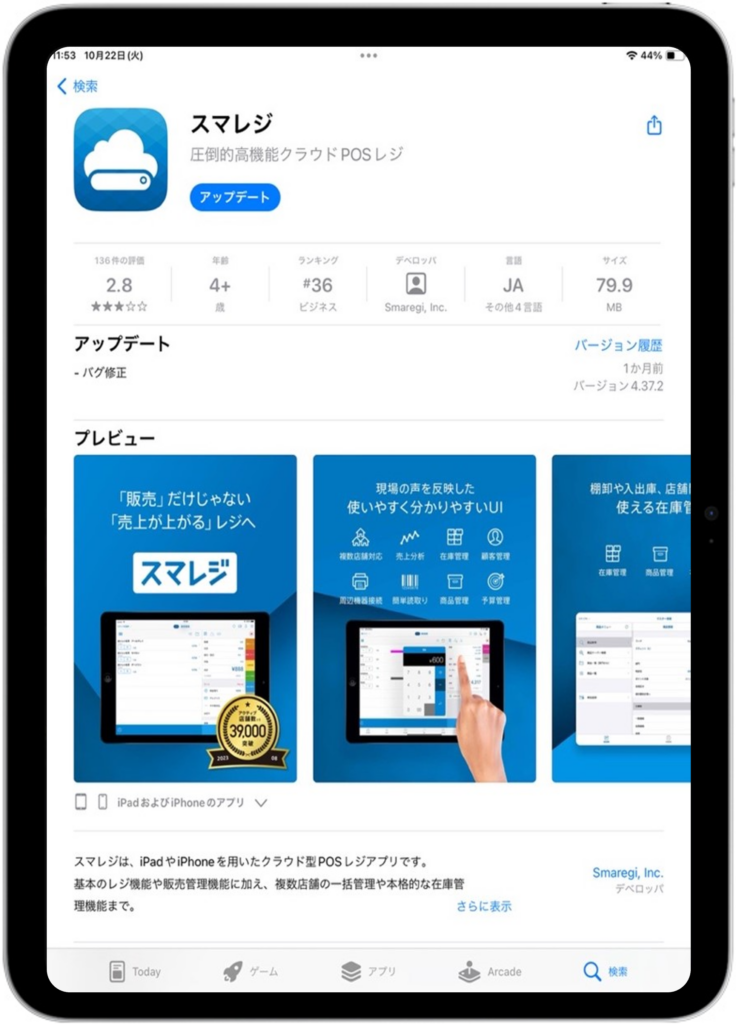
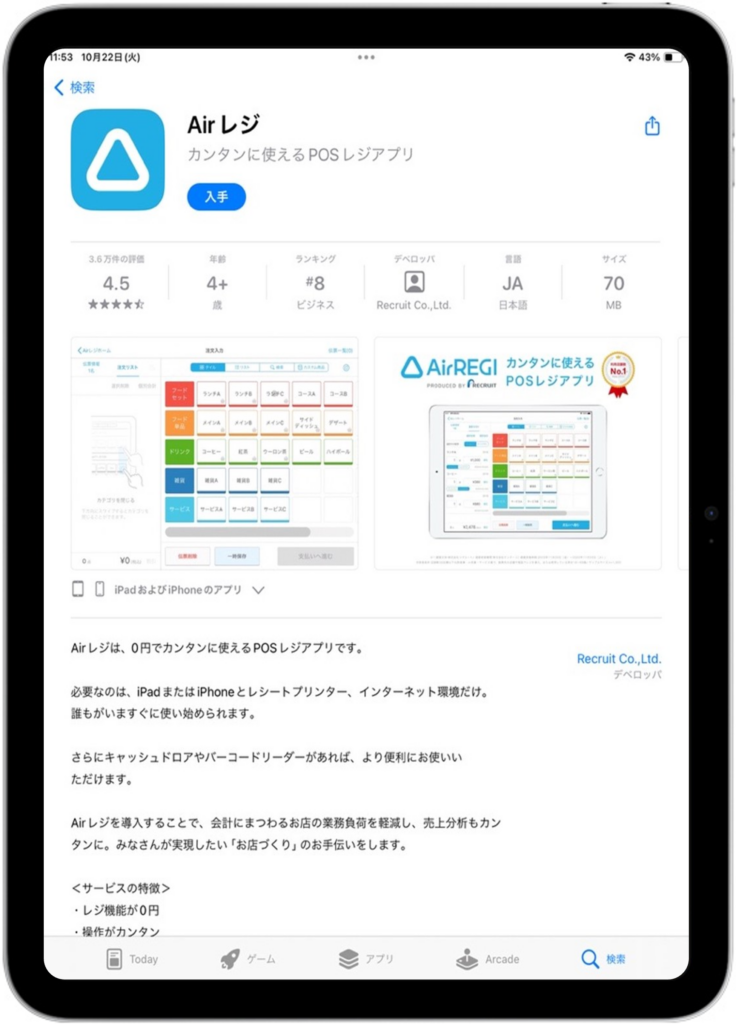
では次に、iPadに「スマレジ」をインストールして、テスト印刷を行っていきます。
テスト印刷しておくことで、ペアリングが正常に行われていることを確認できますので、是非ご活用ください。
① 右下の「設定」を開く。
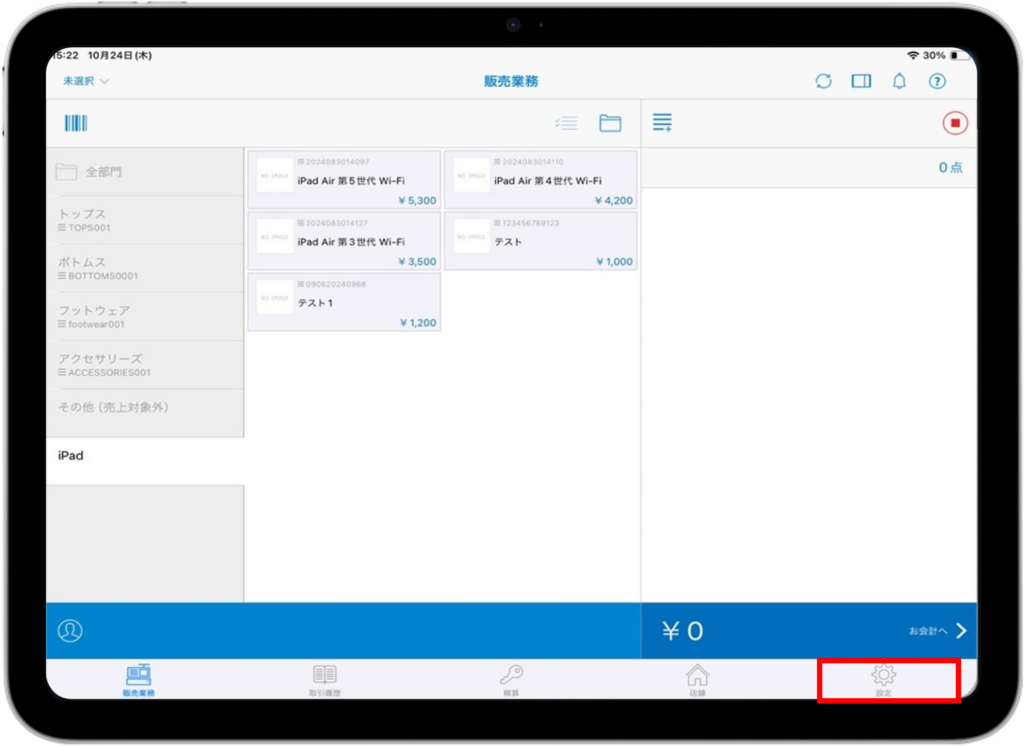
② 「プリンター設定」より、「使用プリンター」を選択し、右に表示された一覧の中から「BLUETOOTH」内にある「スター精密 SM-S210i」にチェックを入れます。
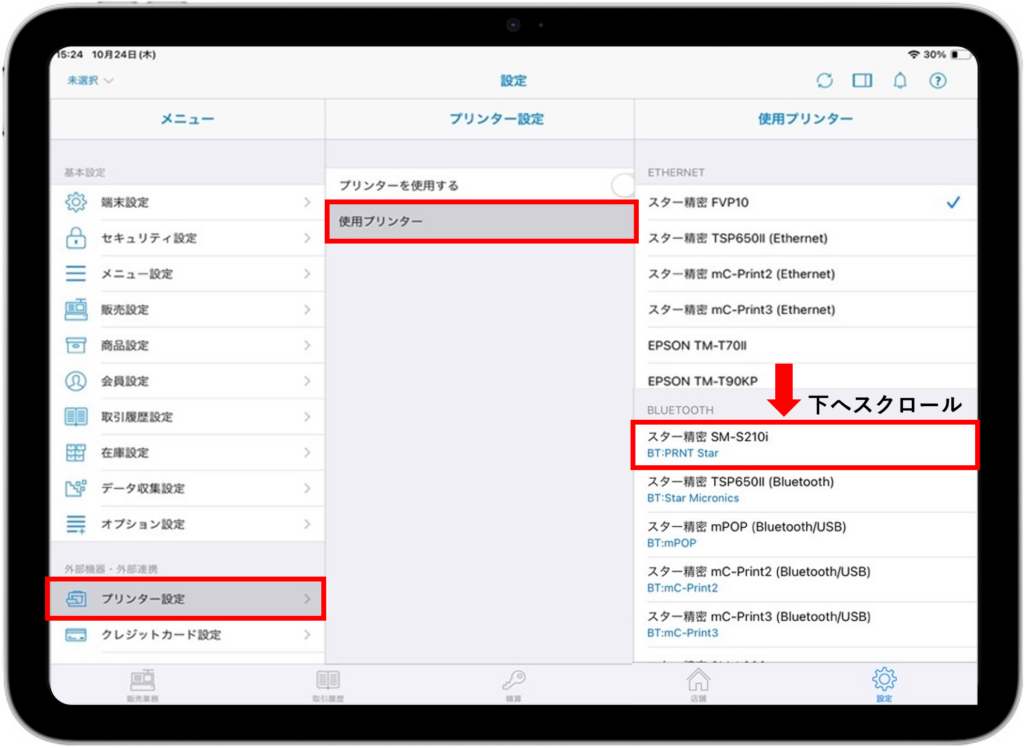
③ 「プリンターを使用する」をオンにして、下に表示されたメニューを下へスクロールし、「テストプリント」をタップしてください。
その後、印刷が行われます。
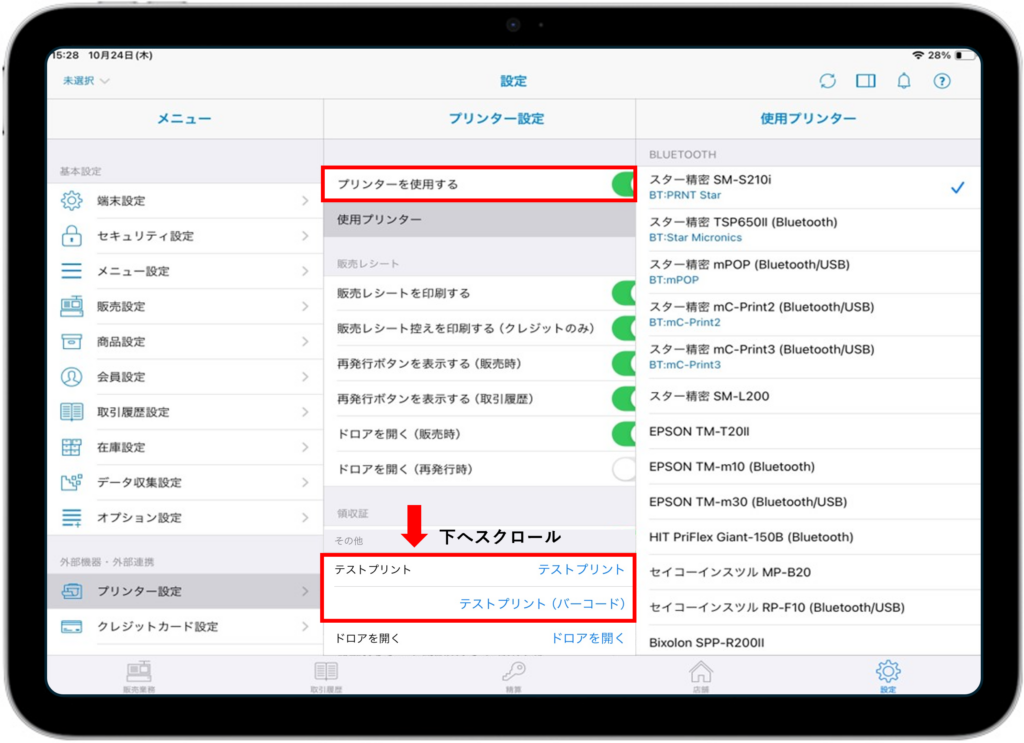
正常にテストプリントされた場合、下記画像のような印刷が行われます。

① 設定アプリを開き、「Bluetooth」メニューより「Star Micronics」の右側にあるiマークをタップします。
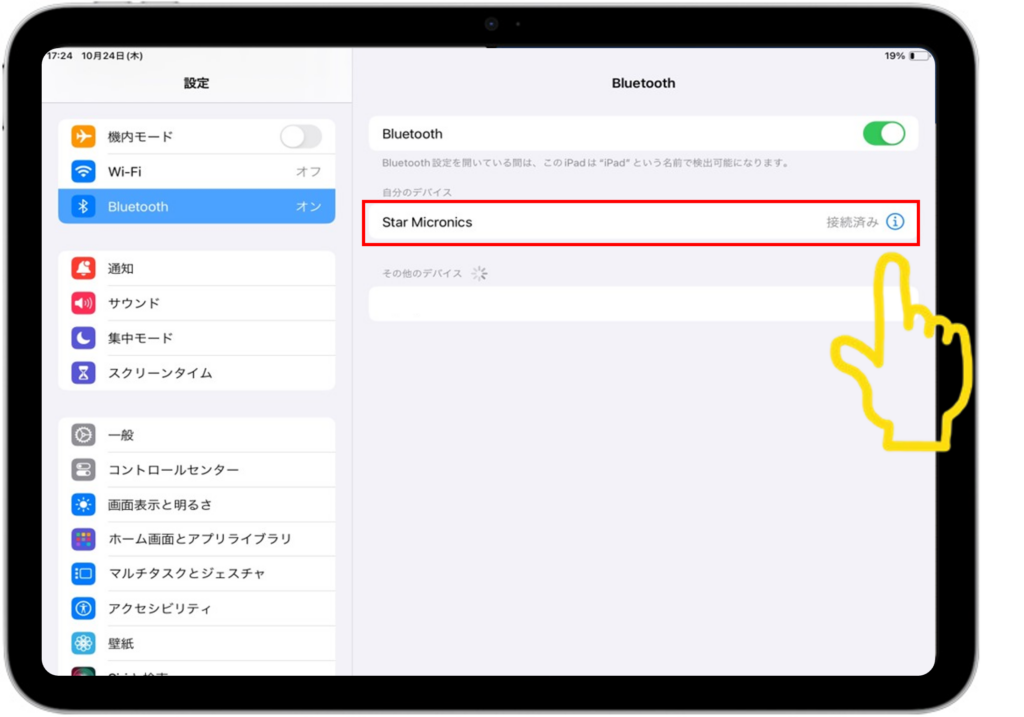
② 「このデバイスの登録を解除」をタップします。
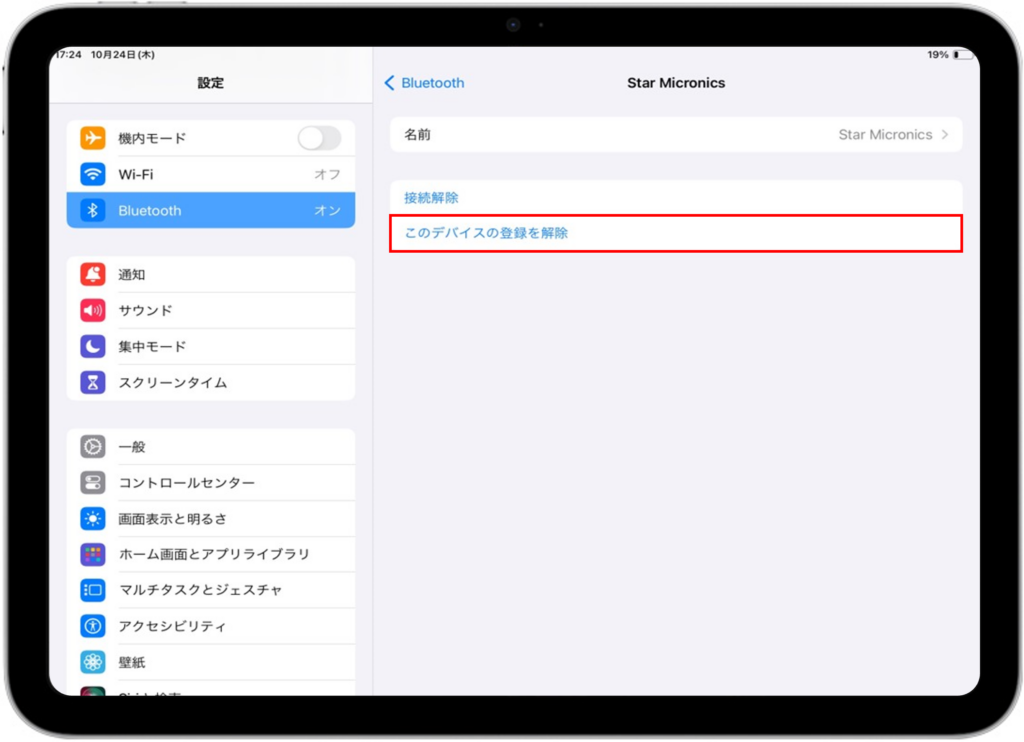
③ 表示されたポップアップにて、「デバイスの登録を解除」をタップして完了です。
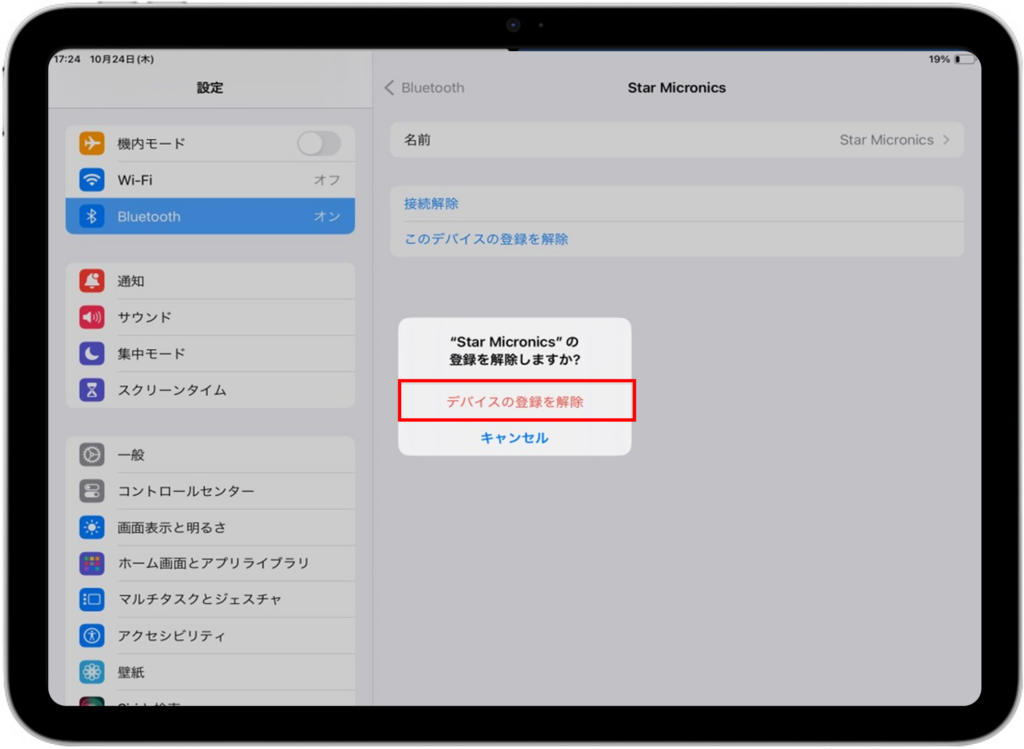
レシートプリンター本体の初期化方法について解説していきます。
iPadとBluetooth接続ができない場合などに、下記手順にて初期化を実施してください。
また、初期化を始める前に、プリンターにロール紙をセットし、電源は切った状態にしておいてください。
① プリンターの電源を入れて、本体上部のカバーを開けます。

② 左の電源ボタンと右のFEEDボタンを同時に長押しします。
赤色のERRORランプが5回点滅するのを確認し、更に押し続けてください。

③ そのままブザーが5回鳴るまで押し続けます。

④ 緑色のERROEランプと赤色のERRORランプが点滅したら、初期化完了となります。

※正常に初期化が行われた場合、プリンターカバーを閉めると
「Memory SW was initialized.」と印字されます。

以上で、プリンター本体の初期化が完了となります。
いかがでしたでしょうか?
こちらのレシートプリンターおよびiPadはレンタルが可能です。
カリナイトでは、キッティング作業も承っております。
予めペアリング設定を行い、届いてすぐにお使いいただけるように納品することも可能です。
気になった方はお気軽にお問い合わせください!
カリナイトのレンタルはこちらから▼

